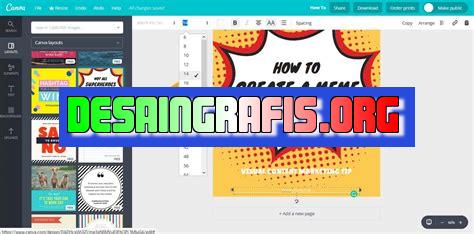
Cara menambahkan tulisan di Canva dengan mudah dan cepat. Ikuti langkah-langkah sederhana ini dan hasilkan desain keren dalam waktu singkat.
Canva adalah platform desain grafis yang populer di kalangan pebisnis, blogger, dan para content creator. Bagi Anda yang baru memulai menggunakan Canva, mungkin masih bingung cara menambahkan tulisan pada desain yang sedang dibuat. Namun, tenang saja! Ada beberapa cara mudah untuk menambahkan tulisan di Canva. Berikut ini adalah beberapa tips dan trik yang dapat membantu Anda dalam menambahkan tulisan pada desain Canva.
Pertama-tama, Anda dapat memilih salah satu template Canva yang sudah disediakan dan langsung menambahkan tulisan pada template tersebut. Selain itu, Canva juga menyediakan berbagai macam jenis font yang dapat dipilih sesuai dengan kebutuhan desain Anda. Agar desain terlihat lebih menarik, Anda dapat memilih kombinasi warna yang tepat dan menambahkan efek bayangan pada tulisan.
Tidak hanya itu, Canva juga memiliki fitur Text Holder yang memudahkan Anda dalam menambahkan teks pada bagian tertentu dari desain. Selain itu, Anda juga dapat menambahkan bentuk dan ikon yang sesuai dengan tema desain Anda dan menempatkannya di sekitar tulisan agar desain terlihat lebih dinamis.
Dengan beberapa tips dan trik di atas, menambahkan tulisan pada desain Canva sekarang menjadi lebih mudah dan menyenangkan. Jangan ragu untuk bereksperimen dengan berbagai macam pilihan font, warna, dan efek agar desain Anda terlihat lebih kreatif dan memukau!
Cara Menambahkan Tulisan di Canva
Canva adalah platform desain grafis online yang sangat populer dan mudah digunakan oleh siapa saja, termasuk bagi mereka yang tidak memiliki latar belakang desain. Bagi Anda yang ingin menambahkan tulisan di Canva, ikuti langkah-langkah berikut ini:
1. Login ke Akun Canva Anda
Pertama-tama, pastikan Anda sudah login ke akun Canva Anda. Jika belum memiliki akun, Anda bisa mendaftar terlebih dahulu.
2. Pilih Template yang Ingin Diubah
Setelah masuk ke akun Canva Anda, pilih template yang ingin Anda ubah. Canva menyediakan berbagai macam template yang dapat Anda pilih sesuai dengan kebutuhan Anda.
3. Klik Tombol Text
Jika sudah memilih template yang ingin diubah, klik tombol Text di sebelah kiri layar Canva. Tombol ini akan membuka daftar opsi teks yang bisa dipilih.
4. Pilih Gaya Teks yang Diinginkan
Setelah klik tombol Text, pilih gaya teks yang diinginkan di antara pilihan yang tersedia. Canva menyediakan berbagai gaya teks yang bisa dipilih, seperti Headline, Subheading, Body Text, Caption, dan lain sebagainya.
5. Klik Area Teks yang Ingin Diubah
Setelah memilih gaya teks yang diinginkan, klik area teks yang ingin diubah. Canva akan menampilkan kotak teks yang bisa diubah sesuai dengan keinginan Anda.
6. Ketik Teks yang Diinginkan
Setelah kotak teks muncul, ketik teks yang diinginkan. Anda bisa mengetik teks apa saja, mulai dari kalimat pendek hingga paragraf panjang.
7. Ubah Font dan Ukuran Teks
Jika ingin mengubah font dan ukuran teks, pilih opsi Font dan Size di bagian atas layar Canva. Canva menyediakan berbagai macam font dan ukuran teks yang bisa dipilih sesuai dengan keinginan Anda.
8. Atur Warna Teks
Jika ingin mengatur warna teks, pilih opsi Color di bagian atas layar Canva. Canva menyediakan berbagai macam warna yang bisa dipilih sesuai dengan keinginan Anda.
9. Posisikan Teks di Tempat yang Diinginkan
Jika ingin memposisikan teks di tempat yang diinginkan, klik kotak teks dan geser ke lokasi yang diinginkan. Anda juga bisa mengatur posisi teks secara detail dengan menggunakan opsi Position di bagian atas layar Canva.
10. Simpan Desain Anda
Setelah selesai menambahkan tulisan di Canva, jangan lupa untuk menyimpan desain Anda. Klik tombol Download di bagian atas layar Canva dan pilih opsi PNG atau JPEG untuk menyimpan desain Anda.
Dengan mengikuti langkah-langkah di atas, Anda dapat dengan mudah menambahkan tulisan di Canva dan membuat desain grafis yang menarik dan profesional. Selamat mencoba!
Cara Menambahkan Tulisan di Canva
Dalam dunia desain grafis, Canva menjadi salah satu aplikasi yang paling populer. Fitur-fitur dan kelebihannya membuat para penggunanya semakin kreatif dalam membuat berbagai macam desain. Namun, seringkali para pengguna Canva masih kebingungan dalam menambahkan tulisan pada desain yang mereka buat. Berikut adalah beberapa tips untuk menambahkan tulisan di Canva:
1. Pilih Template yang Sesuai
Langkah pertama dalam menambahkan tulisan di Canva adalah dengan memilih template yang sesuai dengan kebutuhan. Canva menyediakan banyak sekali template mulai dari flyer, poster, banner, hingga kartu ucapan. Pilih template sesuai dengan jenis desain dan konten yang akan Anda buat.
2. Pilih Jenis Tulisan
Setelah memilih template, langkah selanjutnya adalah memilih jenis tulisan yang akan digunakan. Canva menyediakan berbagai jenis font dan style tulisan yang dapat dipilih dan disesuaikan dengan desain yang diinginkan.
3. Tentukan Ukuran dan Pewarnaan Tulisan
Setelah memilih jenis tulisan, langkah selanjutnya adalah menentukan ukuran dan pewarnaan tulisan. Gunakan ukuran yang sesuai dan mudah terbaca agar pesan yang ingin disampaikan dapat diterima dengan baik oleh audience. Jangan lupa pilih warna tulisan yang memiliki kontras dengan latar belakang agar lebih menarik.
4. Gunakan Tools Text
Jika ingin lebih kreatif, gunakan tools atau alat bantu text yang disediakan oleh Canva. Dengan tools ini, Anda bisa menambahkan efek bayangan, menyesuaikan jarak antar huruf, atau menambahkan keterbacaan pada tulisan.
5. Gunakan Layout Text
Selain tools, Canva juga menyediakan layout untuk teks. Layout text ini bisa menambah keindahan desain serta efisiensi dalam pembuatan desain, agar tulisan yang ada tidak mengganggu konten lainnya.
6. Mengatur Letak dan Orientasi Tulisan
Pada peletakan tulisan, jangan lupa untuk mengatur letak dan orientasi tulisan agar tulisan yang ada lebih rapi dan mudah terlihat. Teks vertikal, horizontal, maupun di tengah dapat dipilih sesuai kebutuhan.
7. Pilih Background yang Sesuai
Background yang digunakan juga sangat berpengaruh pada penambahan tulisan. Pilihlah background yang memungkinkan tulisan Anda mudah terbaca sehingga pesan yang ingin disampaikan dapat dikomunikasikan dengan baik.
8. Gunakan Konsep Flat Design
Konsep flat design yang sedang booming saat ini juga bisa diterapkan pada penambahan tulisan. Dengan konsep flat design, tulisan yang ada lebih rapi dan tidak mengganggu konten lainnya.
9. Preview dan Edit Kembali
Terakhir, sebelum menyimpan dan mengunduh desain, pastikan untuk memeriksa kembali desain yang telah dibuat. Preview dan edit kembali hingga desain yang dihasilkan sesuai dengan yang diinginkan. Demi lebih baiknya, simpan format file dalam kualitas yang terbaik, sehingga hasilnya dapat dicetak atau digunakan dalam format digital.
Dengan mengikuti tips-tips di atas, Anda dapat menambahkan tulisan dengan mudah dan membuat desain yang lebih menarik di Canva. Selamat mencoba!
Sebagai seorang jurnalis, saya tertarik untuk membagikan informasi mengenai cara menambahkan tulisan di Canva. Canva adalah sebuah platform desain grafis yang sangat populer dan mudah digunakan. Dalam membuat desain, menambahkan tulisan merupakan salah satu hal yang sangat penting. Menambahkan tulisan dapat memberikan informasi yang lebih jelas dan mudah dipahami oleh audiens.Berikut adalah beberapa cara menambahkan tulisan di Canva:1. Pertama-tama, masuklah ke akun Canva anda dan pilih desain yang ingin anda tambahkan tulisan.2. Setelah itu, klik pada tombol Text yang berada di sisi kiri halaman Canva.3. Pilih jenis font dan ukuran yang sesuai dengan desain anda.4. Klik area kosong pada desain anda untuk menambahkan teks dan mulai mengetik.5. Anda juga dapat menyesuaikan warna, efek, dan posisi tulisan sesuai dengan keinginan anda.Namun, seperti halnya dengan segala sesuatu, menambahkan tulisan di Canva juga memiliki kelebihan dan kekurangan. Berikut adalah beberapa pros dan cons dari cara menambahkan tulisan di Canva:Pros:- Sangat mudah digunakan dan cocok untuk pemula yang ingin membuat desain yang menarik.- Menawarkan berbagai macam jenis font dan ukuran yang dapat disesuaikan dengan desain anda.- Anda dapat menyesuaikan warna, efek, dan posisi tulisan sesuai dengan keinginan anda.Cons:- Terbatas dalam hal variasi font dan efek yang tersedia dibandingkan dengan software desain grafis profesional lainnya.- Tidak selalu menghasilkan desain yang berkualitas tinggi.- Terkadang, menambahkan tulisan di Canva dapat membuat desain terlihat terlalu sederhana dan kurang menarik.Dengan mempertimbangkan pros dan cons yang ada, menambahkan tulisan di Canva tetap menjadi salah satu cara yang mudah dan efektif dalam membuat desain grafis. Namun, jika anda menginginkan hasil yang lebih profesional, software desain grafis lainnya mungkin lebih cocok untuk anda gunakan.
Canva memiliki banyak fitur yang memudahkan pengguna dalam membuat desain grafis. Salah satu fitur yang sangat berguna adalah menambahkan tulisan ke dalam desain. Namun, beberapa pengguna mungkin belum tahu bagaimana cara menambahkan tulisan di Canva tanpa judul. Nah, pada artikel kali ini, kami akan memberikan panduan lengkap tentang cara menambahkan tulisan di Canva tanpa judul.
Pertama-tama, pastikan Anda sudah membuka Canva dan memilih template yang ingin Anda gunakan. Setelah itu, klik tombol Teks yang terletak di sebelah kiri layar. Setelah itu, pilih jenis huruf yang ingin Anda gunakan dan ketikkan teks yang ingin Anda tambahkan. Anda dapat menyesuaikan ukuran font, warna, dan gaya huruf sesuai dengan selera Anda.
Selanjutnya, untuk menghapus judul dari tulisan yang Anda tambahkan, klik pada tulisan dan pilih opsi Judul. Kemudian, klik pada opsi Tanpa Judul. Dengan mengikuti langkah-langkah ini, judul pada tulisan Anda akan dihapus dan Anda akan memiliki tulisan yang dapat disesuaikan sesuai dengan kebutuhan Anda.
Demikianlah panduan lengkap tentang cara menambahkan tulisan di Canva tanpa judul. Dengan mengikuti langkah-langkah di atas, Anda dapat membuat desain grafis yang unik dan menarik dengan mudah. Semoga artikel ini bermanfaat bagi Anda dan jangan lupa untuk terus mengunjungi blog kami untuk mendapatkan tips dan trik desain grafis lainnya.
Video cara menambahkan tulisan di canva
Sebagai jurnalis profesional, saya sering mendapatkan pertanyaan dari pembaca tentang bagaimana cara menambahkan tulisan di Canva. Oleh karena itu, dalam artikel ini, saya akan memberikan jawaban atas beberapa pertanyaan yang sering diajukan oleh orang-orang mengenai cara menambahkan tulisan di Canva.
1. Apa itu Canva?
Canva adalah platform desain grafis online yang memungkinkan pengguna untuk membuat berbagai macam desain, termasuk poster, undangan, brosur, dan banyak lagi. Canva memiliki antarmuka yang mudah digunakan dan berbagai macam fitur yang memungkinkan pengguna untuk dengan mudah membuat desain yang menarik tanpa harus memiliki keterampilan desain grafis yang khusus.
2. Bagaimana cara menambahkan tulisan di Canva?
Untuk menambahkan tulisan di Canva, Anda dapat mengikuti langkah-langkah berikut:
- Buka Canva dan pilih jenis desain yang ingin Anda buat.
- Pilih elemen teks dari panel sisi kiri.
- Pilih gaya font yang diinginkan dari panel sisi kanan.
- Ketik teks yang ingin Anda tambahkan.
- Atur ukuran, warna, dan pengaturan lainnya sesuai keinginan Anda.
3. Apakah ada font gratis di Canva?
Ya, Canva menawarkan berbagai macam font gratis yang dapat digunakan oleh pengguna. Anda dapat memilih dari ratusan font gratis yang tersedia di Canva.
4. Bisakah saya mengimpor font saya sendiri ke Canva?
Ya, Anda dapat mengimpor font Anda sendiri ke Canva. Untuk melakukannya, klik pada opsi unggah font di panel sisi kanan dan pilih font yang ingin Anda impor.
Dengan mengikuti langkah-langkah di atas, Anda akan dapat dengan mudah menambahkan tulisan ke desain Canva Anda. Jangan ragu untuk mencoba dan bereksperimen dengan berbagai macam font dan gaya untuk membuat desain yang menarik dan profesional.
 Desain Grafis Indonesia Kumpulan Berita dan Informasi dari berbagai sumber yang terpercaya
Desain Grafis Indonesia Kumpulan Berita dan Informasi dari berbagai sumber yang terpercaya


